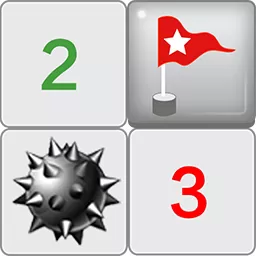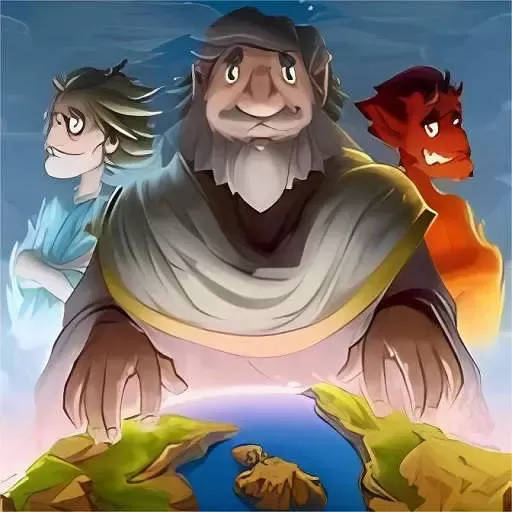CAD如何导出高质量JPG格式图片的详细步骤解析
在现代设计与工程绘图中,计算机辅助设计(CAD)软件已成为不可或缺的工具。无论是建筑设计、机械制造,还是电子工程,CAD图纸的准确性和清晰度都至关重要。很多时候,设计师需要将CAD图纸以图片格式分享给客户或合作伙伴,JPG格式凭借其广泛的兼容性和较小的文件大小,成为较为常用的选择。但如何从CAD软件中成功导出高质量的JPG图片,保证图纸的清晰度和细节表现,是许多用户关心的问题。本文将以AutoCAD软件为例,详细解析在中国地区环境下如何导出高质量JPG格式图片的具体步骤与注意事项。
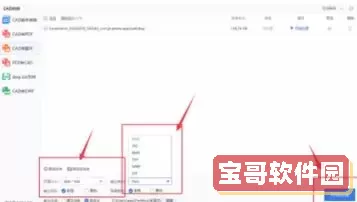
一、准备阶段:确认图纸内容与显示状态
首先,在导出JPG之前,需要确保CAD图纸在显示界面中的基础设置正确。打开AutoCAD图纸文件,调整视图窗口确保需要导出的图形完整且居中显示。此外,关闭多余的图层,隐藏不必要的对象,可以减少JPG文件的尺寸,也能让输出的图片更为清晰、聚焦。对于复杂图纸,建议将视图缩放到合适比例,避免图片因缩放比例过大而模糊。
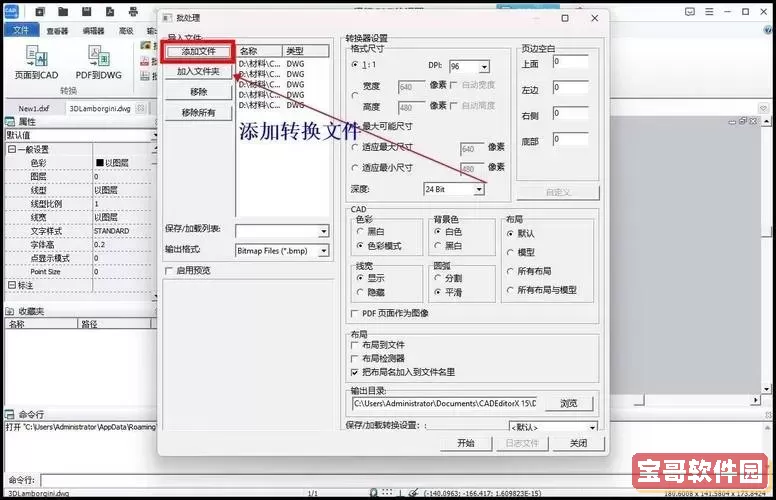
二、设置打印机及纸张大小
AutoCAD导出图片实际上是先通过“打印”命令生成一个虚拟的打印件再转换为图片格式,因此打印机和纸张设置尤为重要。在菜单栏中点击“打印”或使用快捷键Ctrl+P,选择打印机名称时,推荐选择“DWG To PDF.pc3”或者“Microsoft Print to PDF”等虚拟打印机,这样便于后续转换或直接输出为高质量图形文件。如果直接导出JPG,也可以选择支持导出图片的打印机驱动。
然后,根据图纸大小选择合适的纸张规格(如A3、A2),保证图形完整无裁剪。勾选“绘图比例”并设置为“1:1”,确保线条和尺寸的精确性。
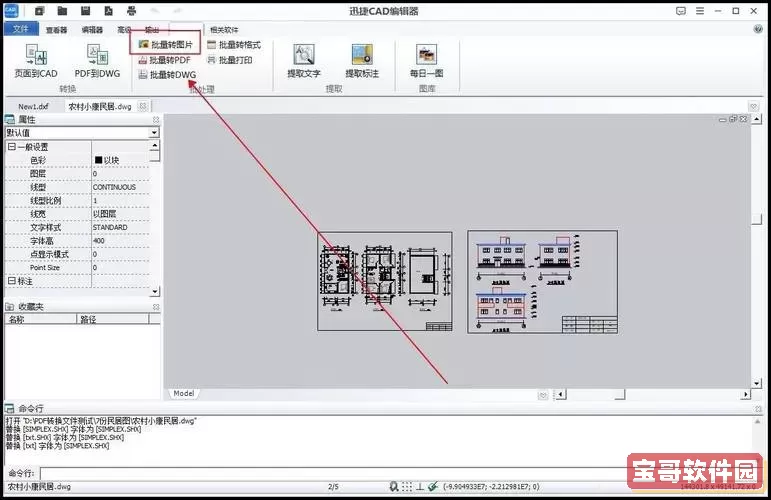
三、调整打印质量参数
在打印设置窗口,点击“属性”进入打印机属性,找到输出质量设置。一般情况下,DPI(Dots Per Inch)数值越高,图片质量越清晰,建议选择600 DPI或更高(例如1200 DPI),这能够明显提升图片中的线条锐度和细节表现。需要注意的是,DPI数值越高,生成的图片文件体积也会增大,需根据实际需求进行权衡。
此外,将颜色设置为“彩色”模式,保证颜色信息的完整性。如果图纸中包含填充色或者多种颜色,则彩色打印可更好地保留这些视觉效果。
四、选择输出区域与范围
回到打印界面,在“打印范围”中选择合适的输出范围,常用的有“窗口”、“显示”、“范围”等选项。推荐使用“窗口”模式,自定义一个矩形区域,确保只导出需要的部分,避免空白区域增加,保持图片简洁。
确认预览无误后,点击“确定”开始打印,选择保存路径,文件格式选JPG格式。如果当前打印机不支持直接导出JPG,可以先打印成PDF文件,再借助第三方软件(如Adobe Acrobat、FastStone Capture等)进行转换。
五、使用AutoCAD自带的导出命令
除了打印方式,AutoCAD提供了直接导出图片的命令。在命令栏输入“EXPORT”或通过菜单“输出”->“导出”,选择导出格式为JPG。导出前需设置图片的分辨率,可以在“选项”中调整像素尺寸,建议设置较高分辨率如3000×2000像素以上,保证图片细节清晰。设置完成后选择保存路径,完成导出。
六、后期处理及注意事项
导出的JPG图片质量虽然较高,但由于JPG是有损压缩格式,反复编辑保存会造成图像质量下降。如需无损保存建议使用PNG或TIFF格式。若需要进一步调整图片亮度、对比度、锐度等,可以使用Photoshop或国产图像处理软件进行优化。
另外,由于中国地区网络环境差异,有时发送大尺寸高分辨率图片会造成上传缓慢或接收困难,建议根据用途选择合适的分辨率和文件大小。
总结:高质量导出CAD图纸为JPG格式图片,关键在于合理调整打印机参数、分辨率设置以及输出范围控制。通过合理设置,能够保证导出图片的清晰度和视觉效果,满足设计交流和存档需求。掌握上述详细步骤,您将能轻松获得符合专业标准的高质量CAD图片,为您的设计工作锦上添花。
版权声明:CAD如何导出高质量JPG格式图片的详细步骤解析是由宝哥软件园云端程序自动收集整理而来。如果本文侵犯了你的权益,请联系本站底部QQ或者邮箱删除。